- ホーム
- ColorOS 12の新機能
- ColorOS 12で変わること
ColorOS 12で変わること
ColorOSのバージョンアップを行うと、バージョンが12に変更されます。それに伴い、操作性が向上し、アプリの操作にも変更が加えられます。
ここでは、バージョンアップ後の変更ポイントを簡単に説明します。
- テキストやデザインの変更について
- SDカードのフォーマットについて
- 電源を入れる/切る、再起動の手順について
- 初期設定について
- ロック画面について
- 音量調節バーについて
- 文字入力の設定について
- ソフトウェアアップデートについて
- ナビゲーションモードの設定手順について
- ホーム画面とアプリドロワー画面のアプリ表示について
- 画面分割モードについて
- スクリーンショットを撮る手順について
- ホーム画面のアイコンがない場所をロングタッチしたときに表示される画面について
- 壁紙の変更について
- ウィジェットについて
- アイコンの変更について
- 通知バーについて
- コントロールセンターについて
- 電話について
- 閲覧履歴を削除する手順について
- アプリに必要な許可の設定について
- アプリの切り替えについて
- 搭載アプリについて
- アプリの更新手順について
- アプリの削除手順について
- 音声操作の設定手順について
- 指紋認証機能の利用について
- スマートサイドバーの利用について
- ダウンロードしたファイルの管理について
- 端末設定について
テキストやデザインの変更について
ColorOSのバージョンアップにより、本機のテキストのサイズやレイアウト、ボタンや表示、色などが一部変更されます。
SDカードのフォーマットについて
- 画面のデザインが一部変更されます。
- 手順が一部変更されます。
ホーム画面を上にフリック/スワイプ
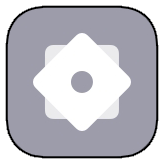 (設定)
(設定) デバイスについて
デバイスについて ストレージ
ストレージ SDカード
SDカード SDカードのフォーマット
SDカードのフォーマット フォーマット
フォーマット
電源を入れる/切る、再起動の手順について
- 電源を切る手順が一部変更されます。
電源ボタン/スクリーンロックボタン(3秒間長押し) 電源オフ
電源オフ タップして電源オフ
タップして電源オフ - 再起動の手順が一部変更されます。
電源ボタン/スクリーンロックボタン(3秒間長押し) 再起動
再起動 タップして再起動
タップして再起動
初期設定について
初期設定の手順が一部変更されます。画面に従って、各項目を設定してください。
ロック画面について
画面のデザインが一部変更されます。
音量調節バーについて
アイコンのデザインが一部変更されます。
文字入力の設定について
- 以下の設定項目が追加されます。
| 項目 | 説明 | |
|---|---|---|
| クリップボード | クリップボードの設定ができます。 | |
| 絵文字、ステッカー、GIF | 絵文字、ステッカー、GIFに関する設定ができます。また、予測検索などの設定ができます。 |
- 検索が削除されます。
ソフトウェアアップデートについて
手順が一部変更されます。
ホーム画面を上にフリック/スワイプ![]()
![]() (設定)
(設定)![]() デバイスについて
デバイスについて![]() ソフトウェアアップデート
ソフトウェアアップデート
ナビゲーションモードの設定手順について
手順が一部変更されます。
ホーム画面を上にフリック/スワイプ![]()
![]() (設定)
(設定)![]() システム設定
システム設定![]() システムナビゲーション
システムナビゲーション![]() ボタン/ジェスチャー
ボタン/ジェスチャー
ジェスチャーを選択したときは、必要に応じて項目を設定してください。
ジェスチャーチュートリアルをタップすると、ジェスチャーによる操作方法を確認できます。
ホーム画面とアプリドロワー画面のアプリ表示について
ホーム画面に表示されるアプリ、およびドロワー画面での表示が一部変更されます。各アプリのアイコンや機能などの変更については、「搭載アプリの変更について」を参照してください。
画面分割モードについて
画面のデザインが一部変更されます。
スクリーンショットを撮る手順について
好みの長さのスクリーンショット(スクローリングスクリーンショット)を撮る手順が一部変更されます。
3本の指で画面を下にドラッグ![]() スクロール
スクロール![]() 画面を上にフリック/スワイプして撮りたいスクリーンショットの長さを変更
画面を上にフリック/スワイプして撮りたいスクリーンショットの長さを変更![]() 完了
完了![]()
![]()
ホーム画面のアイコンがない場所をロングタッチしたときに表示される画面について
画面のデザインが一部変更されます。
壁紙の変更について
壁紙を選択後、適用するときに表示される画面のデザインが一部変更されます。
ウィジェットについて
- ウィジェット画面のデザインが一部変更されます。
- ウィジェット一覧画面を表示する手順が一部変更されます。
ホーム画面のアイコンがない場所をロングタッチ
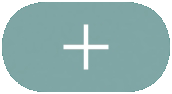
- 一覧がスナップショットに変更されます。
- 以下のウィジェットが追加されます。
| 項目 | 説明 | |
|---|---|---|
| システムUI | 最近のメッセージ、会話などが表示されます。 | |
| フォト | 思い出の写真、人物やペットの写真を表示できます。 |
アイコンの変更について
変更されるおもなアイコンは次のとおりです。
| アイコン | 変更点 | |
|---|---|---|
通知バーについて
- デザインおよび表示される項目が一部変更されます。
- すべて消去が
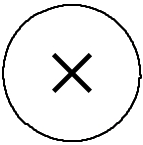 に変更されます。
に変更されます。
コントロールセンターについて
- デザインおよび表示される項目が一部変更されます。
- OSIE ビジュアルエフェクトが01ウルトラビジョンエンジンに変更されます。
- 以下の項目が追加されます。
メディア出力
デバイスコントロール
ウォレット
スクリーンショット
電話について
デザインや操作、設定項目が一部変更されます。
詳しくは、「電話の変更について」を参照してください。
閲覧履歴を削除する手順について
閲覧履歴を削除する手順が一部変更されます。
アプリに必要な許可の設定について
- アプリごとに利用する機能を設定する手順が一部変更されます。
ホーム画面を上にフリック/スワイプ
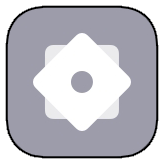 (設定)
(設定) アプリ
アプリ アプリ管理
アプリ管理 アプリをタップ
アプリをタップ アプリの権限
アプリの権限 各権限をタップ
各権限をタップ 許可/許可しない
許可/許可しない - 機能ごとに利用を許可するアプリを設定する手順が一部変更されます。
ホーム画面を上にフリック/スワイプ
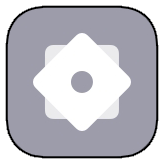 (設定)
(設定) プライバシー
プライバシー 権限マネージャ
権限マネージャ アプリをタップ
アプリをタップ 機能をタップ
機能をタップ 許可/許可しない
許可/許可しない
アプリの切り替えについて
画面のデザインや操作方法が一部変更されます。
搭載アプリについて
搭載アプリの一部がバージョンアップされたり、変更/削除されたりします。
詳しくは、「搭載アプリの変更について」を参照してください。
アプリの更新手順について
- アプリの更新手順が一部変更されます。
ホーム画面で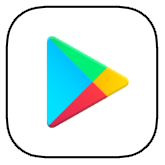 (Playストア)
(Playストア) 右上のアカウントアイコンをタップ
右上のアカウントアイコンをタップ アプリとデバイスの管理
アプリとデバイスの管理 管理
管理 更新するアプリをタップ
更新するアプリをタップ 更新
更新 - アプリの自動更新の設定手順が一部変更されます。
Google Play画面で右上のアカウントアイコンをタップ 設定
設定 ネットワーク設定
ネットワーク設定 アプリの自動更新
アプリの自動更新 更新方法を設定
更新方法を設定 完了
完了 - アプリの自動更新を個別に設定する手順が一部変更されます。
Google Play画面で右上のアカウントアイコンをタップ アプリとデバイスの管理
アプリとデバイスの管理 管理
管理 アプリをタップ
アプリをタップ

 自動更新の有効化(
自動更新の有効化( 表示)
表示)
アプリの削除手順について
アプリを削除する手順が一部変更されます。
ホーム画面で![]() (Playストア)
(Playストア)![]() 右上のアカウントアイコンをタップ
右上のアカウントアイコンをタップ![]() アプリとデバイスの管理
アプリとデバイスの管理![]() 管理
管理![]() 削除するアプリをタップ
削除するアプリをタップ![]() アンインストール
アンインストール![]() アンインストール
アンインストール
音声操作の設定手順について
- 音声操作の設定手順が一部変更されます。
ホーム画面で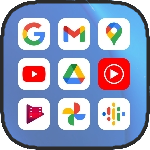 (Google)
(Google)
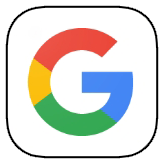 (Google)
(Google) 右上のアカウントアイコンをタップ
右上のアカウントアイコンをタップ 設定
設定 音声
音声 Voice Match
Voice Match このスマートフォン
このスマートフォン Ok Google
Ok Google 次へ(初回設定時のみ)
次へ(初回設定時のみ)
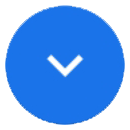
 同意する(初回設定時のみ)
同意する(初回設定時のみ) 「OK Google」と3回話しかける(初回設定時のみ)
「OK Google」と3回話しかける(初回設定時のみ) 次へ(初回設定時のみ)
次へ(初回設定時のみ) 終了(初回設定時のみ)
終了(初回設定時のみ) - Voice Match機能をOFFにする手順が一部変更されます。
ホーム画面で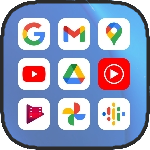 (Google)
(Google)
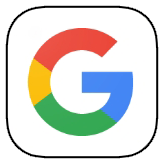 (Google)
(Google) 右上のアカウントアイコンをタップ
右上のアカウントアイコンをタップ 設定
設定 音声
音声 Voice Match
Voice Match このスマートフォン
このスマートフォン Ok Google(
Ok Google(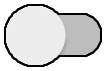 表示)
表示)
指紋認証機能の利用について
- 指紋登録画面のデザイン、および表示される項目が一部変更されます。
- 登録した指紋の名前を設定/変更する手順が一部変更されます。
指紋設定画面で登録した指紋の横の
 名前を変更
名前を変更 名前を入力
名前を入力 保存
保存 - 指紋を削除する手順が一部変更されます。
指紋設定画面で登録した指紋の横の
 削除
削除 削除
削除
スマートサイドバーの利用について
- スマートサイドバーにツール/アプリを追加する手順が一部変更されます。
画面の右端にある白いバーを左へフリック/スワイプ 編集
編集 ツール/アプリ
ツール/アプリ ツール/アプリをタップ
ツール/アプリをタップ 完了
完了 - スマートサイドバーからツール/アプリを削除する手順が一部変更されます。
画面の右端にある白いバーを左へフリック/スワイプ 編集
編集
 のついたツール/アプリをタップ
のついたツール/アプリをタップ 完了
完了 - スマートサイドバーのツール/アプリを移動する手順が一部変更されます。
画面の右端にある白いバーを左へフリック/スワイプ 編集
編集 移動するツール/アプリをロングタッチ
移動するツール/アプリをロングタッチ 移動先までドラッグ
移動先までドラッグ 完了
完了 - スマートサイドバーを無効にする手順が一部変更されます。
ホーム画面を上にフリック/スワイプ
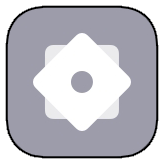 (設定)
(設定) 特殊機能
特殊機能 スマートサイドバー
スマートサイドバー スマートサイドバー
スマートサイドバー (
(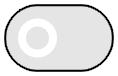 表示)
表示)
ダウンロードしたファイルの管理について
画面のデザインが一部変更されます。